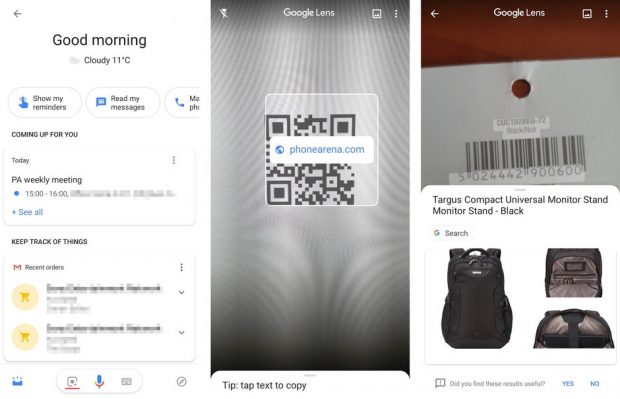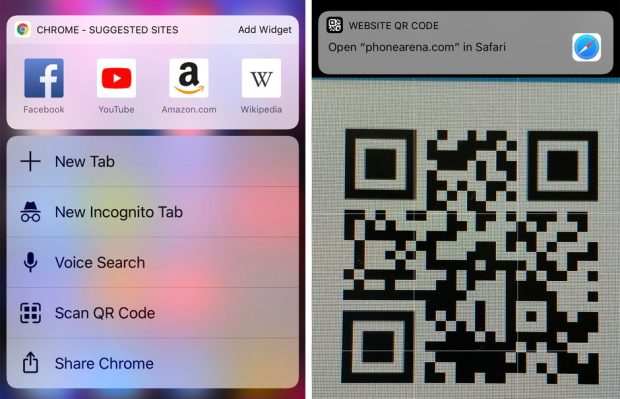چطور میتوان کدهای QR و بارکدها را با گوشی آیفون یا اندرویدی خود اسکن کرد؟ ما در این مقاله روشهای مختلف این کار را بررسی خواهیم کرد.
آیا تا به حال در شرایطی قرار گرفتهاید که نیازمند اسکن یک کد QR باشید و متوجه بشوید که اپلیکیشن خاصی برای این کار روی گوشی شما نصب نیست؟ دانلود چنین برنامهای کار سختی نیست٬ اما آیا واقعا نیازمند برنامهی خاصی برای اسکن کدهای QR هستید؟ پاسخ خیر است.
در واقع روی اندروید شما میتوانید به راحتی از گوگل اسیستنت٬ دستیار دیجیتالی گوگل نه تنها برای اسکن کدهای QR ٬ بلکه برای بارکدها نیز استفاده کنید. تمام چیزی که به آن نیازدارید٬ بهروزرسانی اپلیکیشن Google Assistant و سپس کلیک روی دکمهی Google Lens در پایین صفحهی برنامه است.
آموزش اسکن کدهای QR در اندروید
حالا کافیست دوربین گوشیتان را به سمت کد QR بگیرید تا گوگل لنز به صورت خودکار آن را شناسایی کند. سپس یک نقطهی رنگی دور کد نمایان میشود. روی آن کلیک کنید تا لینک یا اطلاعاتی که ممکن است در آن نهفته باشد به نمایش درآید. این اطلاعات در یک پنجره که به صورت پاپ آپ در پایین صفحه ظاهر میشود قرار خواهند داشت.
این مراحل برای بارکدها نیز تکرار میشود؛ گوگل لنز را راه اندازی کنید و دوربین گوشی را به سمت بارکد بگیرید. سپس روی آن کلیک کنید تا اطلاعات مرتبط با آن محصول یا محصولات مشابه را مشاهده کنید.
اگر میخواهید آن را برای بررسی در آینده ذخیره کنید٬ شما میتوانید عکسی از روی کد مورد نظر بگیرید و آن را در Google Photos دخیره کنید تا هر زمانی که خواستید عملیات اسکن را انجام دهید. به این منظور٬ برنامه Google Photos را اجرا کنید و روی آیکون Google Lens در پایین صفحه کلیک کنید. این گزینه به صورت خودکار عکس و کد مدنظر شما را شناسایی خواهد کرد.
آموزش اسکن کدهای QR در آیفون
در آیفون و آیپد٬ شما باز هم میتوانید از گوگل لنز برای اسکنر کدهای QR استفاده کنید؛ گرچه شما باید ابتدا اپلیکیشن گوگل را روی دیوایستان نصب کنید. اگر نمیخواهید آن را نصب کنید٬ شما میتوانید یک اپلیکیشن دیگر را نصب کنید. اما اگر قصد دارید از گوگل برای این کار استفاده کنید٬ آن را از اپ استور دانلود کنید٬ وارد حساب کاربری خود شوید و سپس روی لوگوی Lens در نوار جستجوی برنامه کلیک کنید. فرقی نمیکند بخواهید یک کد QR را اسکن کنید یا یک بارکد٬ کار با برنامه بسیار ساده است. فقط دوربین را روی سوژه بگیرید و روی آن ضربه بزنید.
اما خبر خوب اینکه اپلیکیشن دوربین پیشفرض خود iOS هم چنین قابلیتی را در اختیار شما قرار میدهد. بنابراین شما نیازی نیست اپلیکیشن ویژهای را برای این کار نصب کنید٬ دوربین خود آیفون میتواند کدهای QR را تشخیص دهد. شما حتی نیازی به فشردن دکمهی شاتر دوربین نیز نخواهید داشت. وقتی دوربین کد را شناسایی کند٬ شما یک نوتیفیکیشن را برای باز کردن لینکی در مرورگر سافاری دریافت میکنید.
البته در اینجا روشی برای استفاده از گوگل کروم نیز وجود دارد. تمام چیزی که شما نیاز دارید٬ نصب مرورگر محبوب کروم روی دیوایس آی او اسی شما است. لمس طولانی مدت آیکون کروم روی صفحه اصلی گوشی٬ گزینهی اسکن QR را در اختیار شما قرار میدهد. روی آن کلیک کنید و با دوربین خود٬ کد را نشانه بگیرید تا آن اسکن شود.
 گجت نیوز آخرین اخبار تکنولوژی، علم و خودرو
گجت نیوز آخرین اخبار تکنولوژی، علم و خودرو